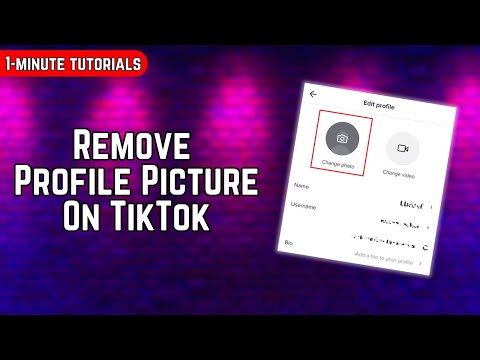Šis „wikiHow“moko jus, kaip pakviesti savo kontaktus prisijungti prie „Dropbox“naudojant asmeninę persiuntimo nuorodą, naudojant stalinę interneto naršyklę.
Žingsniai

Žingsnis 1. Atidarykite savo interneto naršyklę
Galite naudoti bet kurią naršyklę, pvz., „Chrome“, „Firefox“, „Safari“ar „Opera“.

2 veiksmas. Eikite į „Dropbox“svetainę
Naršyklės adreso juostoje įveskite www.dropbox.com ir klaviatūroje paspauskite ↵ Enter arba ⏎ Return.
Jei nesate automatiškai prisijungę prie „Dropbox“, spustelėkite Prisijungti mygtuką viršutiniame dešiniajame kampe ir prisijunkite naudodami savo el. pašto adresą ir slaptažodį.

Žingsnis 3. Spustelėkite savo profilio nuotraukos piktogramą
Viršutiniame dešiniajame ekrano kampe rasite savo profilio nuotraukos miniatiūrą. Bus atidarytas išskleidžiamasis meniu.

Žingsnis 4. Išskleidžiamajame meniu spustelėkite Nustatymai
Bus atidarytas jūsų asmeninės paskyros nustatymų puslapis.

Žingsnis 5. Spustelėkite skirtuką Planas
Šis mygtukas yra puslapio viršuje po antrašte „Asmeninė sąskaita“.

Žingsnis 6. Spustelėkite mygtuką Pakviesti draugą
Šis mygtukas yra po grafiku „Personal Dropbox space“apatiniame dešiniajame puslapio kampe.

Žingsnis 7. El. Pašto lauke įveskite savo kontakto el. Pašto adresą
Spustelėkite puslapio viduryje esantį el. Pašto lauką ir įveskite arba įklijuokite norimo pakviesti kontakto el. Pašto adresą.
- Į savo kvietimų sąrašą galite įtraukti kelis kontaktus, atskirdami kiekvieną el. Laišką kableliu.
- Rašant po el. Pašto lauku bus rodomas visų atitinkančių kontaktų sąrašas. Čia galite spustelėti ir pasirinkti kontaktą iš sąrašo

Žingsnis 8. Spustelėkite mėlyną mygtuką Siųsti
Tai atsiųs jūsų el. Laišką su kvietimo nuoroda. Jie gali prisiregistruoti per jūsų kvietimą ir nedelsdami pradėti naudotis „Dropbox“.

Žingsnis 9. Spustelėkite Pakviesti „Gmail“kontaktus
Naujame iššokančiame lange bus atidarytas visų jūsų „Gmail“kontaktų sąrašas ir galėsite pasirinkti kontaktus, kuriuos pakviesti.

Žingsnis 10. Spustelėkite mygtuką Kopijuoti nuorodą
Bus atidarytas naujas iššokantis langas ir rodoma jūsų asmeninė persiuntimo nuoroda. Galite nukopijuoti jį į iškarpinę ir bendrinti su savo kontaktais.

Žingsnis 11. Spustelėkite mygtuką Bendrinti „Facebook“
Šis mygtukas leis jums bendrinti savo kvietimo nuorodą „Facebook“sienoje. Kiekvienas gali spustelėti jį ir užsiregistruoti per jūsų persiuntimo nuorodą.